Создание счетчика
Для того, чтобы создать счетчик Google Analytics, нужно перейти на главную страницу сервиса в статусе «администратор» и нажать на кнопку «создать аккаунт».
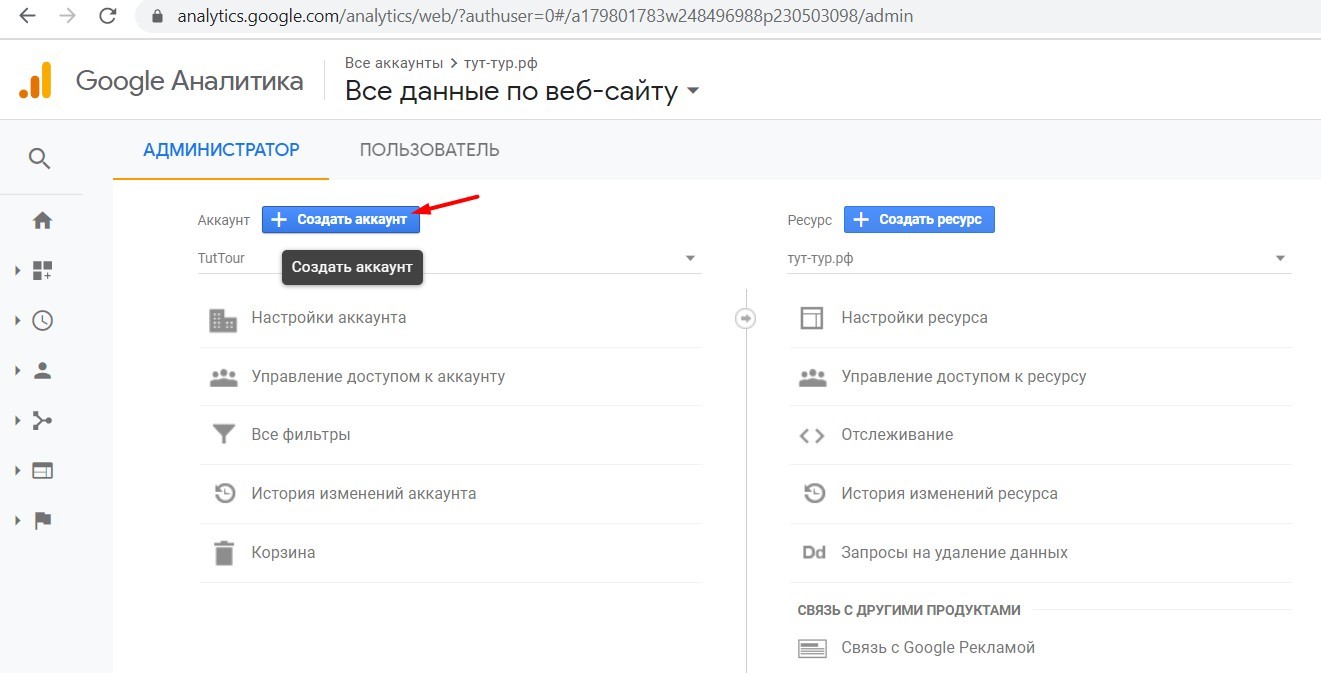
Далее нужно ввести название проекта. Название может быть произвольным. В нашем случае — это «Автосервис на Ленина» (название тестовое).
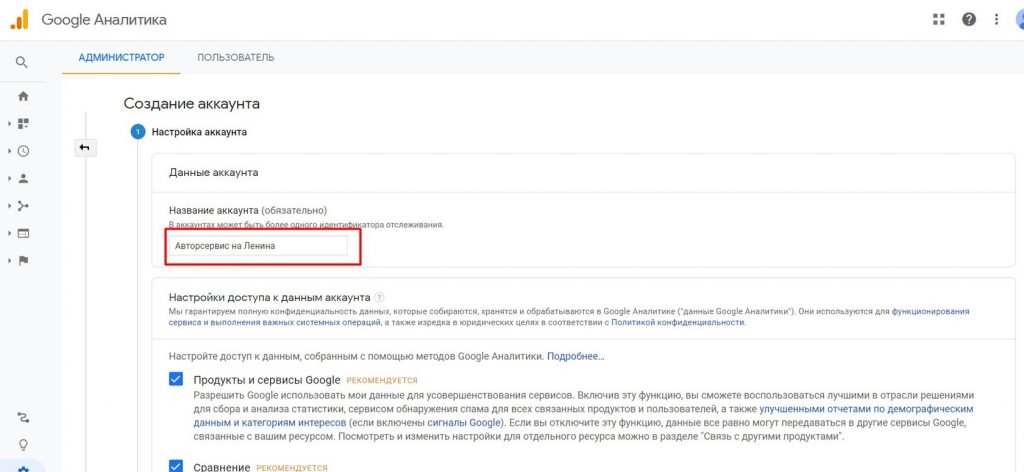
Выбираем тип того, что нужно анализировать.
В нашем случае — это сайт, то есть «Веб».
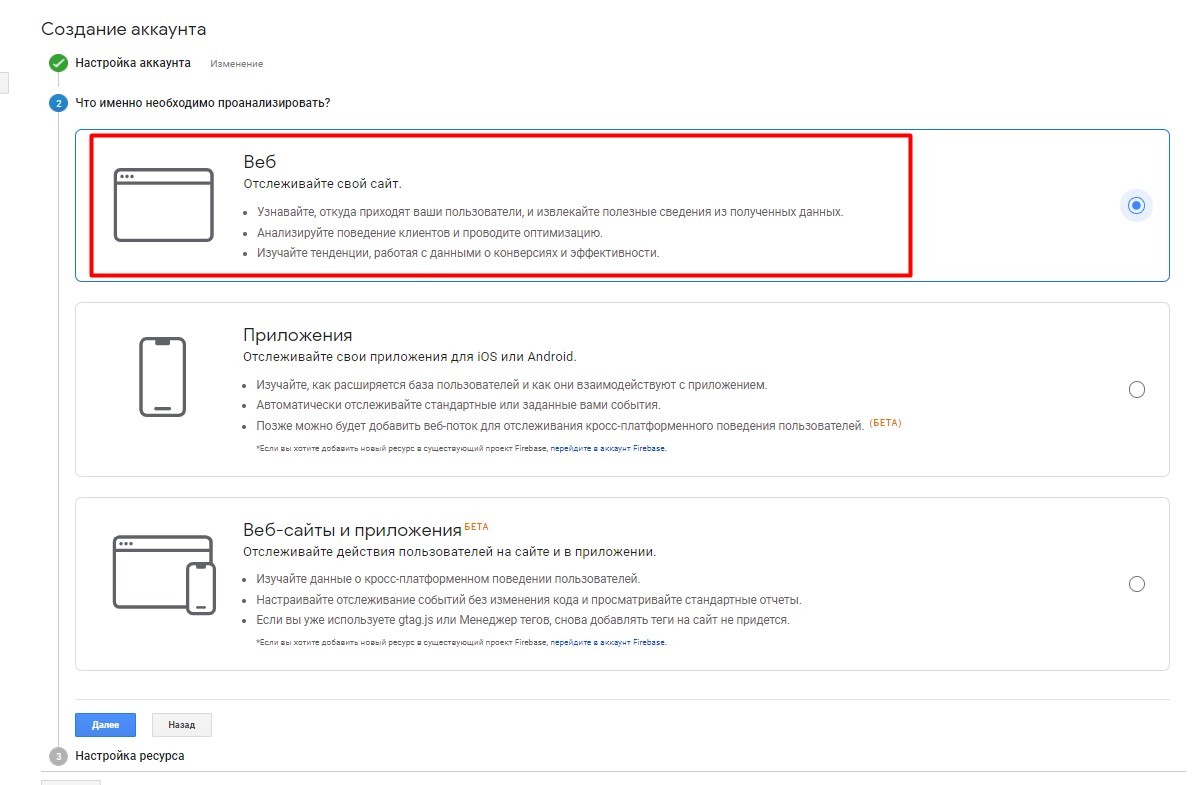
На следующую настройку многие не обращают свое внимание, а зря.
Нам с вами нужно выбрать часовой пояс. На некоторых аккаунтах Google иногда по-умолчанию выбран пояс — США, его нужно поменять на Россию и выбрать соответствующий часовому поясу город. Выбирать соответствующий город лучше всего с учетом часового пояса вашей целевой аудитории, чтобы в отчетах понимать точное время, в которое переходят пользователи. Особенно это актуально для проектов, которые продвигаются на зарубежные страны, даже если вы физически находитесь в РФ.
Кроме часового пояса на третьем этапе настройки — нужно выбрать тематику ресурса (отрасль) из предложенных Google.
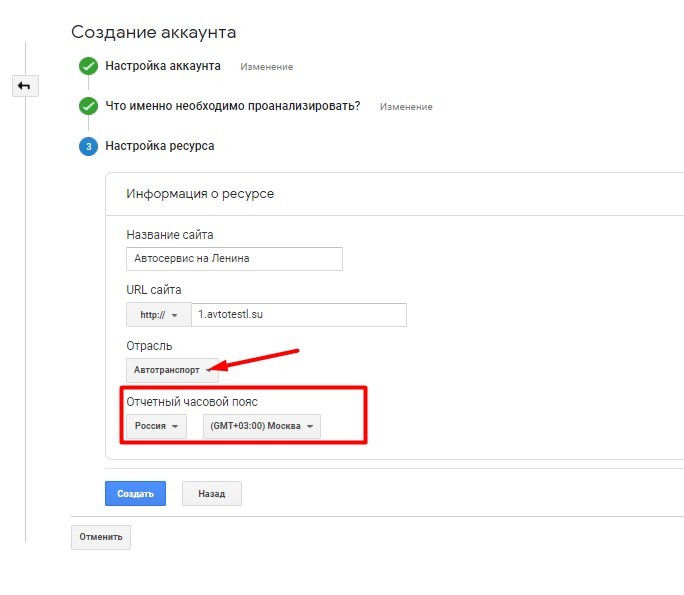
Отчетный часовой пояс
Следующий шаг — это пользовательское соглашение. В нем выберите страну, в которой планируете продвижение, т.к. в некоторых странах (особенно в Европе) контролирующие органы очень строго относятся к ресурсам, обработке персональных данных и пользовательском соглашении.
Если вы планируете продвигаться на зарубежные страны — обязательно подготовьте сайт перед этим в соответствии с законодательством страны.
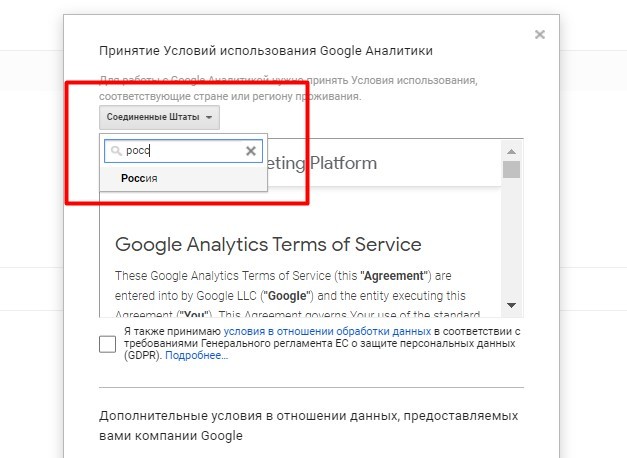
Установка счетчика Google Analytics
Установка кода Google.Analytics достаточно проста.
Установить код счетчика можно несколькими способами:
- В код сайта между тегами <head>, причем, чем выше будет установлен скрипт, тем лучше;
- Через плагин CMS, например, для WordPress или Битрикс, в которых можно указать только лишь id аккаунта.
Также установку счетчика можно произвести через Google Tag Manager, в который достаточно будет внести лишь id.
Если перейти в интерфейс Аналитикса, в нем также можно посмотреть код отслеживания. Для того, чтобы у вас отобразился такой интерфейс, нужно нажать на шестеренку в левом нижнем углу.
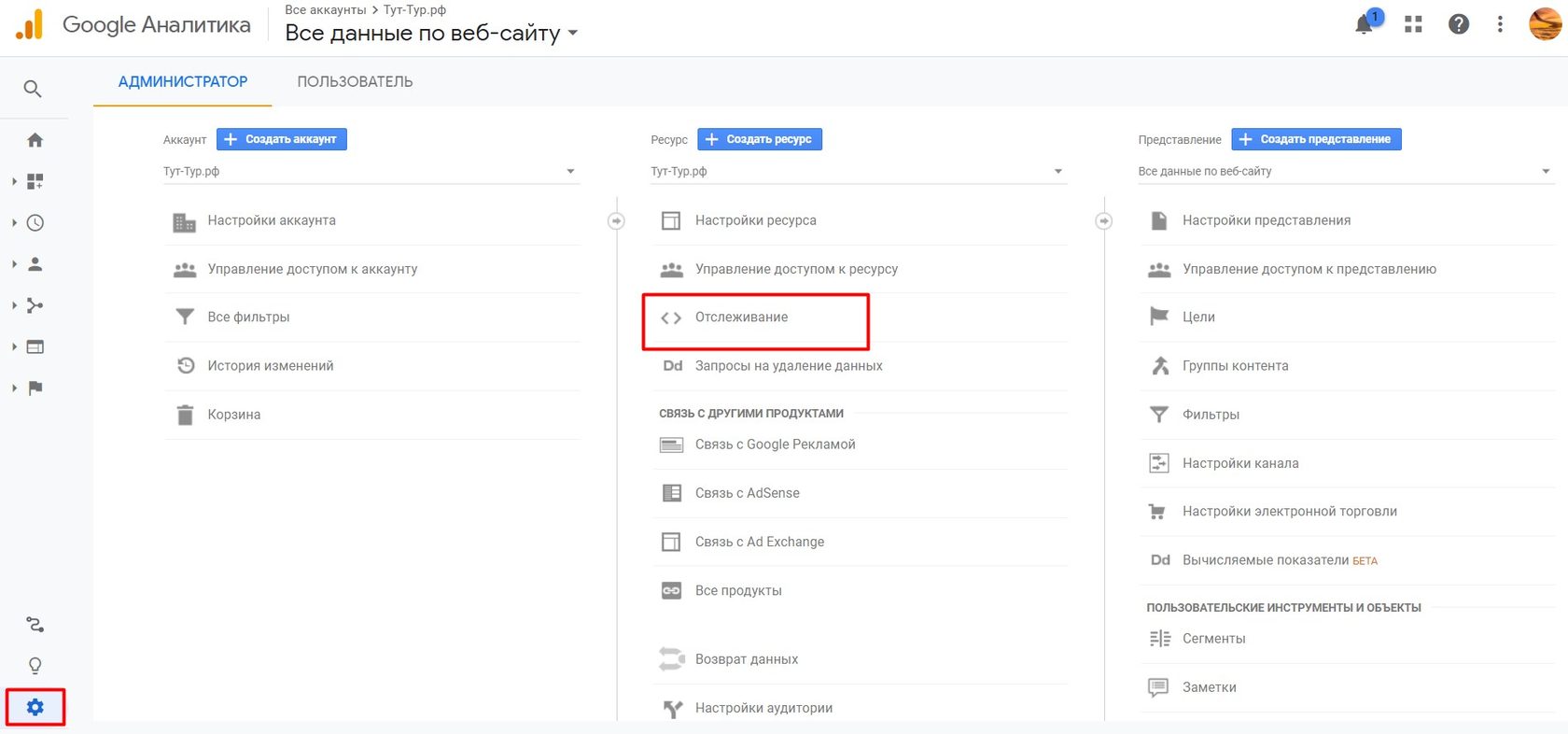
Уровни представления
в Google Analytics
У Google Analytics есть три уровня представления (иерархии). Разберем их подробнее.
1 уровень — это аккаунт. На данном уровне можно изменять настройки аккаунта, увидеть примененные фильтры и просмотреть историю изменений.
2 уровень — это ресурс. На данном уровне можно не только посмотреть код отслеживания для установки на сайт, но еще и связать ваш текущий счетчик с другими продуктами Google, например, с Google Search Console (обратите внимание на кнопку «все продукты»).
Настоятельно рекомендуем производить связь с сервисом консоли, т.к. данные в этом случае из счетчика будут попадать также и в Search Console, что заметно увеличит точность данных.
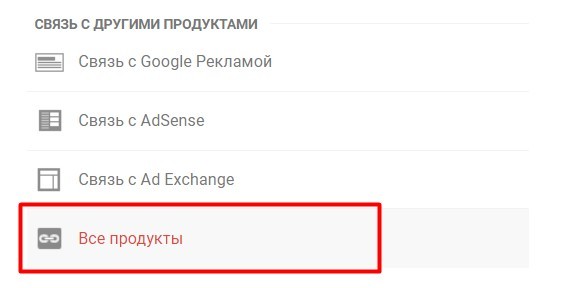
3 уровень — это представление. Самый глубокий уровень иерархии, который содержит набор настроек и отчетов для конкретного ресурса.
Настройка уровней представления
Для каждого из трех уровней вы можете добавить пользователей Google, которые могут с ними работать. Если вы нажмете на кнопку «добавить», то откроется окно для добавления пользователя с простановкой его прав.
Если вместе с вами работает интернет-маркетолог, то ему будет достаточно тех пунктов, которые отмечены на рисунке ниже зеленым. В зависимости от уровня доверия – вы можете выдать специалисту разные полномочия.
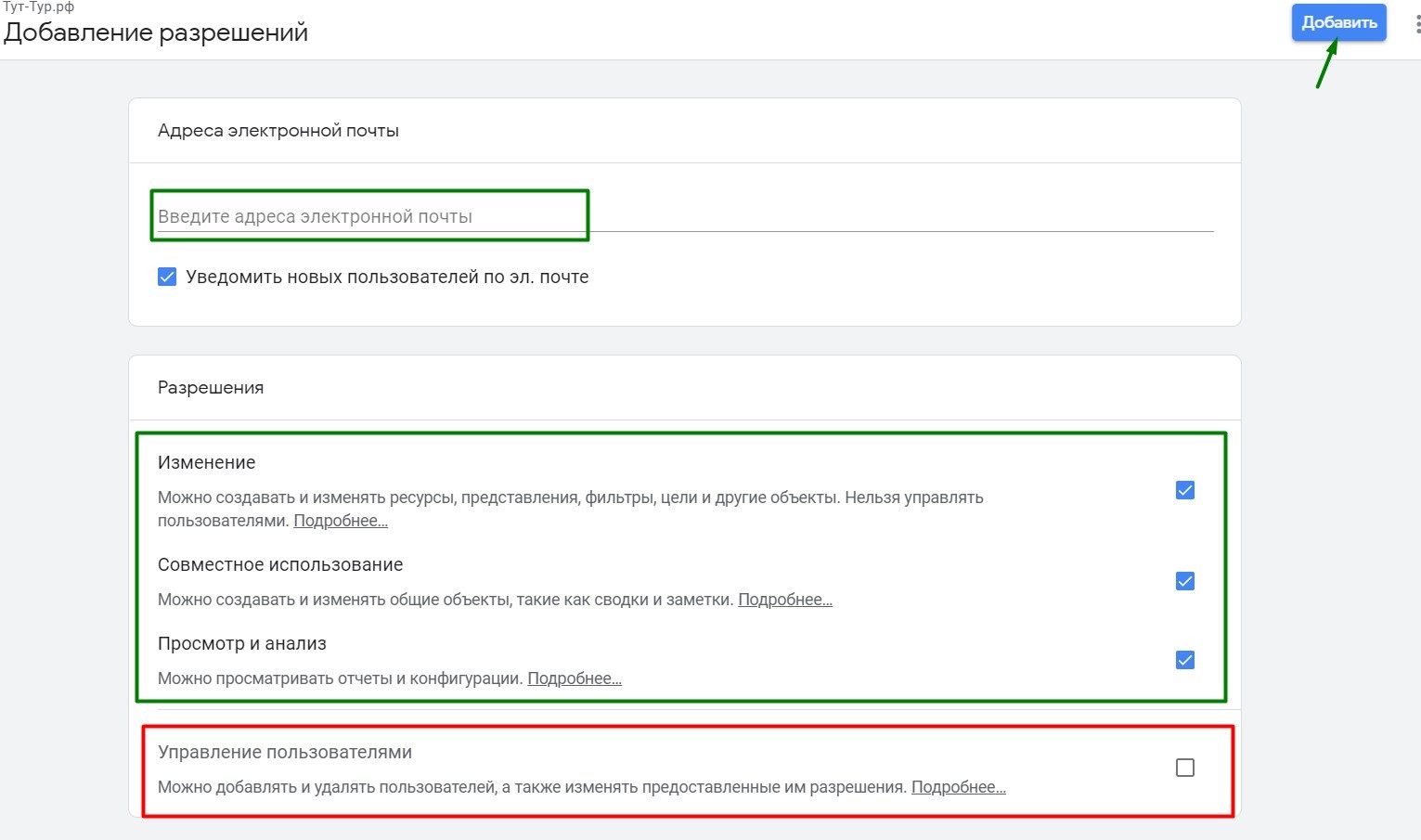
 08.10.2020
08.10.2020
 4 мин
4 мин
 просмотров: 442
просмотров: 442  сложность: легкая
сложность: легкая